あなたがビジネスでメールを使っているなら、取引成立までのやり取りを残しておいたほうが良いでしょう。
あなたがストーカー行為や嫌がらせを受けているなら、消したい気持ちを抑えてメールを保存しておくと証拠として使えます。
さて、受信したメールは、どこに保存しておくのが便利ですか。
メールを使うことはメールサーバーを使うこと
メールは、メールサーバーと、メールサーバーとやり取りするメールアプリがないと使えません。それで、メールが使えるようにするには次の2つのことをします。
- どこかのメールサーバーを借りて、メールアカウントを作ります。
メールサーバーと契約して、自分のメールアドレスとパスワードが決まります。 - あなたのコンピューターのメールアプリにメールアカウント情報を設定します。
メールアプリにメールアカウントのメールアドレスとパスワードを設定すると、メールサーバーとやり取りが始まります。
図01を見てください。この図は、メールのやり取りをざっくり表したもので、[メールってどうやって相手に届く?]に全体の説明があります。
図01
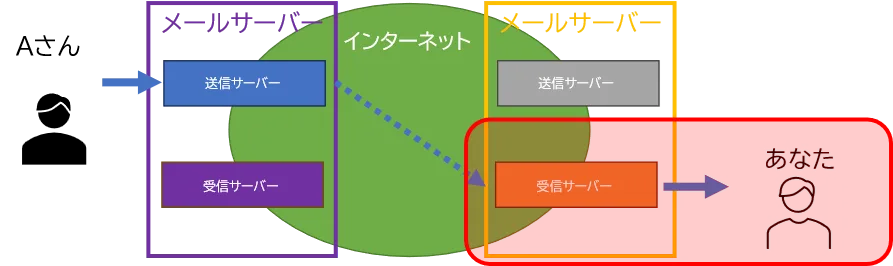
誰かから送られてきたメールは、あなたのコンピューターに直接届くのではなく、あなたが借りたメールサーバーの受信サーバーに入ります。
この記事で考えるのは、赤色の枠のところです。赤色の枠を詳しく見ると、図02のようになります。
図02

あなたがメールを見るには、あなたのコンピューターが受信サーバーとやり取りする必要があります。
メールアプリにメールアカウント情報を設定する時に、メールをどうやって見られるようにするかを決めます。
次の2つの方式があります。
- IMAP4-メールを受信サーバーに保存しておく方式。
- POP3-メールをあなたのコンピューターに保存する方式。
ワンポイント-IMAP4とPOP3はもう古い?
今は、IMAP4のセキュリティを強化したIMAP4Sと、POP3のセキュリティを強化したPOP3Sが使われています。
IMAP4SやPOP3Sが使われていても、IMAP4やPOP3といわれることがあるので、この記事でもIMAP4とPOP3と書きます。
IMAP4とPOP3という方式には、それぞれ、便利なところと気になるところがあります。
IMAP4-メールを受信サーバーに保存しておく方式
IMAP4(アイマップ:IMAP)は、メールを受信サーバーに保存しておき、見たい時だけ取り出す方式です。
図03を見てください。IMAP4で受信サーバーとあなたのコンピューターがやり取りしているところです。
図03

IMAP4では、受信サーバーから、どんなメールがあるかの一覧だけがあなたのコンピューターに送られてきます。あなたがその一覧から見たいメールを選ぶと、そのメールだけが受信サーバーからあなたのコンピューターに送られてきます。
IMAP4の便利なところ。
IMAP4は、スマートフォンやタブレットのような、ストレージ容量がそれほど大きくないコンピューターで使うのに便利です。見たい時に見たいメールだけがあなたのコンピューターのストレージに保存されるからです。
IMAP4は、複数のコンピューターを使っている人にも便利です。図04を見てください。コンピューターを2台持っている例です。
図04
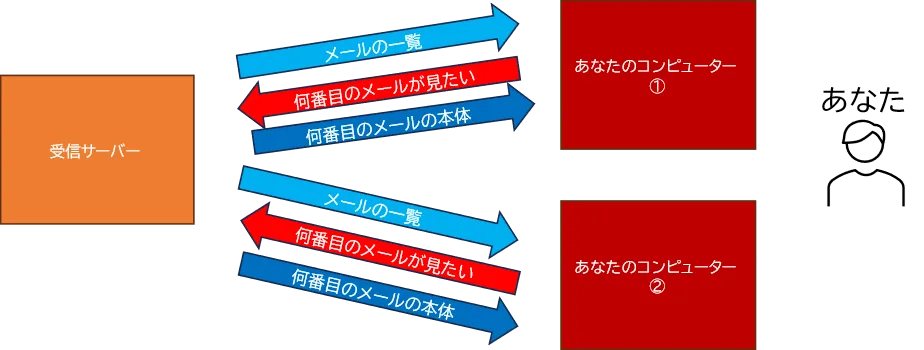
それぞれのコンピューターには、メールサーバーから同じメールの一覧が送られてきます。
IMAP4の気になるところ。
IMAP4は、あなたのコンピューターがインターネットにつながっていないと使えません。インターネットがつながっていないと、受信サーバーとあなたのコンピューターがやり取りできないからです。
気にしないでいると、受信サーバーが容量いっぱいになってしまうのも注意しましょう。受信サーバーが容量いっぱいになると、料金を請求されたり、受信サーバーそのものを使わせてもらえなくなったりします。
そうならないようにするには、あなたがメールアプリを使って、いらなくなったメールを削除して受信サーバーが容量いっぱいにならないようにしておかなければなりません。
ワンポイント-メールを削除しても容量いっぱい?
メールは削除すると[ゴミ箱]に移されます。この[ゴミ箱]も受信サーバーの容量の一部なので、メールを削除しても容量が空きません。
[ゴミ箱]に移されたメールは、長くて1か月程度で本当に消えます。間違って削除したメールは[ゴミ箱]から取り出せます。
自分で[ゴミ箱]の中を消したいなら、メールアプリで[ゴミ箱を空にする]という操作をしてください。
複数のコンピューターを使っている時は、どれかのコンピューターでメールを削除すると、他のコンピューターからも削除されます。受信サーバーの中のメール本体を削除しているからです。
POP3-メールをあなたのコンピューターに保存する方式
図05を見てください。POP3(ポップ:POP)で受信サーバーとあなたのコンピューターがやり取りしているところです。
図05

POP3は、受信サーバーに届いた新しいメールを全部あなたのコンピューターに送ります。受信サーバーにも同じものが残りますが、数日後に自動的に整理されます。
POP3の便利なところ。
POP3は、インターネットにつながりにくいところで便利です。日本では、いつでもインターネットにつながるのが当たり前ですが、世界には、ある時間帯だけしかインターネットにうまくつながらないところがあります。インターネットにつながる短い時間に、新しいメールをまとめて受信サーバーから手元のコンピューターに取り込みます。そうすれば、インターネットにつながらない時にもじっくりメールを見られます。
受信サーバーから手元のコンピューターに送る時、受信サーバーにも同じものを残せますが、長くても2週間ぐらいで消えます。受信サーバーには新しいメールしか残らないので、容量いっぱいになるのを気にしないで済みます。
POP3の気になるところ。
POP3は、複数のコンピューターからは使いにくくなっています。
メールの保存方法がメールアプリごとに違うので、1台のコンピューターで、1つのメールアプリで使うことになります。もしも、そのコンピューターが使えなくなったり、別のアプリに切り替えなければならなかったりすると、今まで保存した古いメールを見られなくなります。
もう一つの方式Webメールって何?
[メールってどうやって相手に届く?]という記事や、この記事で、ここまで考えてきたメールは、メールアプリを使うやり方です。
Webメールは、メールアプリの代わりにWebブラウザーを使います。Webブラウザーについては記事があります。
Webメールは、メールアプリの代わりにWebブラウザーを使うという違いがありますが、IMAP4方式で使うのに似ています。
GmailやYahooメールなどは、Webメールです。
IMAP4?POP3?Webメール?どれを使うのが正解?
まとめます。
IMAP4方式は、メールをずっと受信サーバーに保存しておきます。見たいメールだけ取り出します。でも、IMAP4は、インターネットにつながらないところでは使えません。自分で受信サーバーを整理しないと、容量いっぱいになります。
POP3は、新着メールを全部あなたのコンピューターに取り込みます。インターネットにつながりにくいところでもメールをじっくり見られます。でも、1台のコンピューターで1つのメールアプリで使うことになります。もしも、そのコンピューターやそのメールアプリが使えなくなると、これまでのメールは見られなくなります。
Webメールは、メールアプリではなくWebブラウザーを使います。メールはずっと受信サーバーに保存されます。見たいメールがあれば、Webブラウザーで受信サーバーの中を見に行きます。でも、Webメールは、インターネットにつながらないところでは使えません。自分で受信サーバーを整理しないと、容量いっぱいになります。
今の受信サーバーの多くは、IMAP4、POP3、Webメールの3つの方式全部選べます。あなたがどの方式を選ぶかを決めることができます。
IMAP4、POP3、Webメールの3つの方式にはそれぞれ便利なところもあれば気になるところもあります。どれか1つが正解で、その使い方だけがとても便利ということはありません。
IMAP4、POP3、Webメールの3つの方式それぞれの便利さと仕組みをよく考えて、自分に合った使い方を選んでください。






